Jak obliczyć zaliczkę na PIT-36/PIT-36L?
Jesteś podatnikiem podatku dochodowego, a więc jesteś również zobowiązany do wpłacania w ciągu roku zaliczek na PIT-36/36-L. W programie zaliczka na deklarację PIT-36/PIT-36L jest wyliczana na podstawie zapisów na kontach oraz danych wprowadzonych na Karcie indywidualnych kwot deklaracji danego podatnika.
Jak wprowadzić wspólnika i nadać mu udziały?
- Wybierz z menu Ogólne/Inne/Właściciele a następnie ikoną
 dodaj wspólnika uzupełniając niezbędne dane
dodaj wspólnika uzupełniając niezbędne dane - Z poziomu otwartego formularza wspólnika naciśnij ikonę

- W wyświetlonym oknie Lista kwot deklaracji właściciela dodaj nową pozycję za pomocą ikony
 i uzupełnij dane
i uzupełnij dane - Przejdź na zakładkę Działalność gospodarcza i wpisz udziały, np. 100/100 czyli 100%
- Za pomocą ikony
 zatwierdź zdefiniowane udziały
zatwierdź zdefiniowane udziały - Nie zapomnij zapisać formularza właściciela!
Jak zdefiniować gałęzie zestawienia PIT-36/36-L?
- Z menu wybierz Księgowość/Zestawienia księgowe- zakładka Systemowe podświetl na liście PIT-36 i naciśnij

- Na liście widnieją już zdefiniowane gałęzie zestawienia pod które możesz podpiąć odpowiednie konta księgowe, dwukrotnie klikając na poszczególne pozycje i definiując ich kwoty
- Jeżeli przy generowaniu planu kont wybrałeś Typ podmiotu : osoba fizyczna to zestawienie PIT-36, będzie już posiadało podpięte odpowiednie konta księgowe
Po wykonaniu powyższych kroków, możesz już dodać zaliczkę na PIT-36
- Przejdź w menu Księgowość/Zaliczki na PIT-36 oraz naciśnij ikonę

- Wybierz: miesiąc i rok za który chcesz policzyć zaliczkę oraz wspólnika
- Wybierz parametr Uwzględniaj zapisy w buforze jeżeli chcesz pobrać dane również z dokumentów zapisanych w buforze
- Przyciskiem
 przelicz deklarację i zatwierdź ją ikoną
przelicz deklarację i zatwierdź ją ikoną 
- Pamiętaj, że przed wysłaniem deklaracji do Urzędu Skarbowego musisz ją najpierw zablokować przed zmianami.
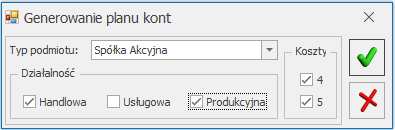 na którym wybierz Typ podmiotu, Działalność oraz Koszty
na którym wybierz Typ podmiotu, Działalność oraz Koszty